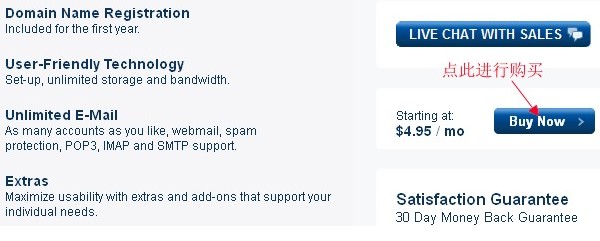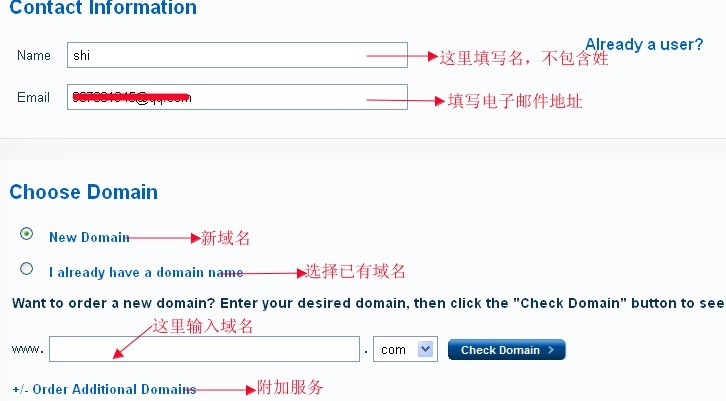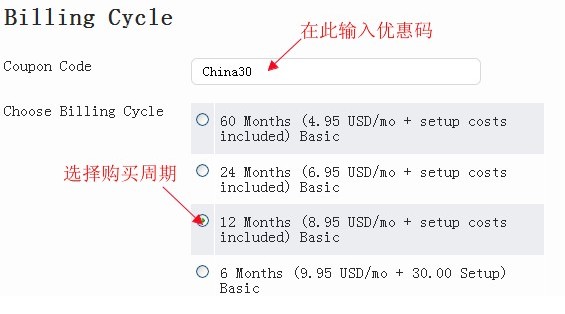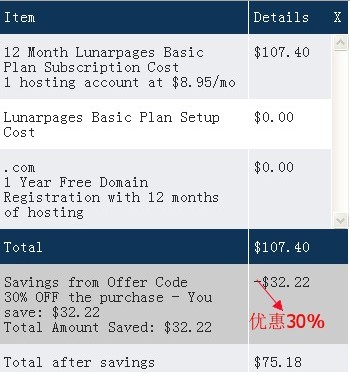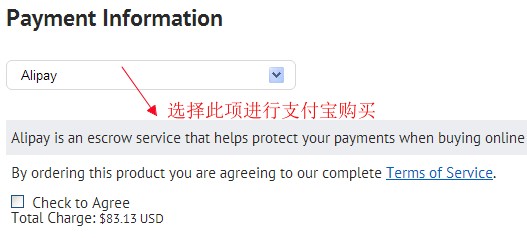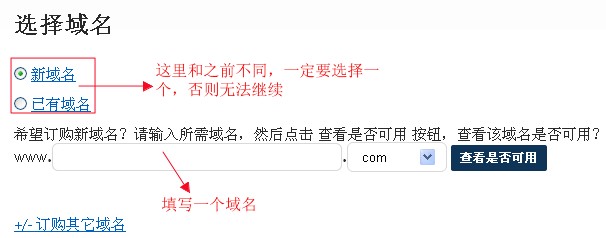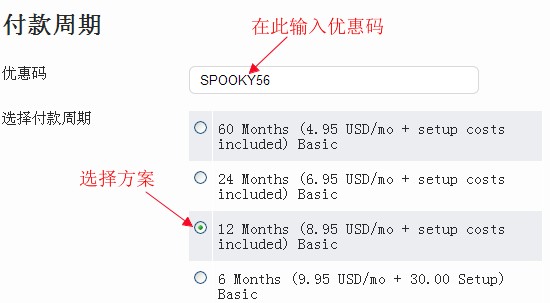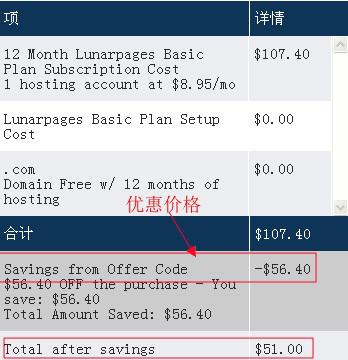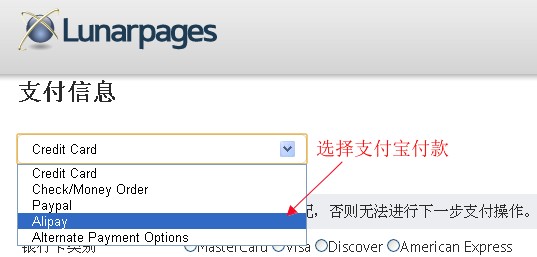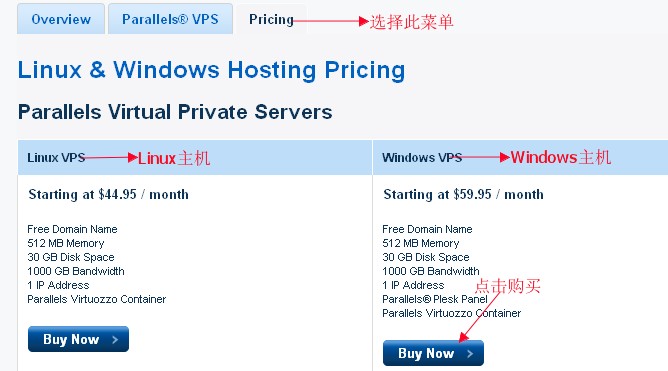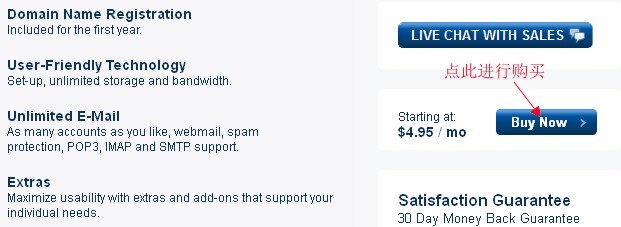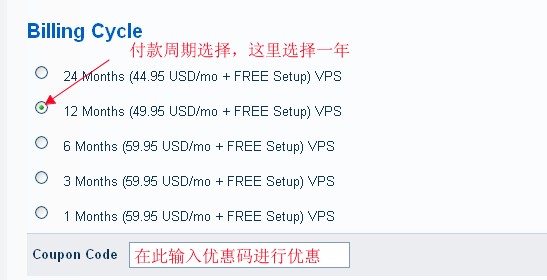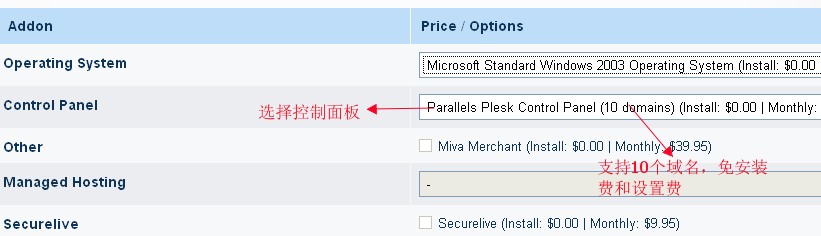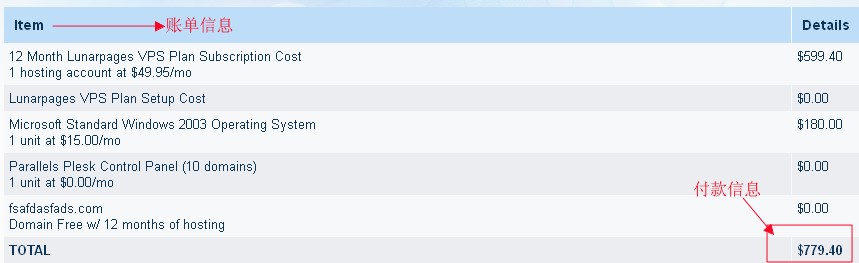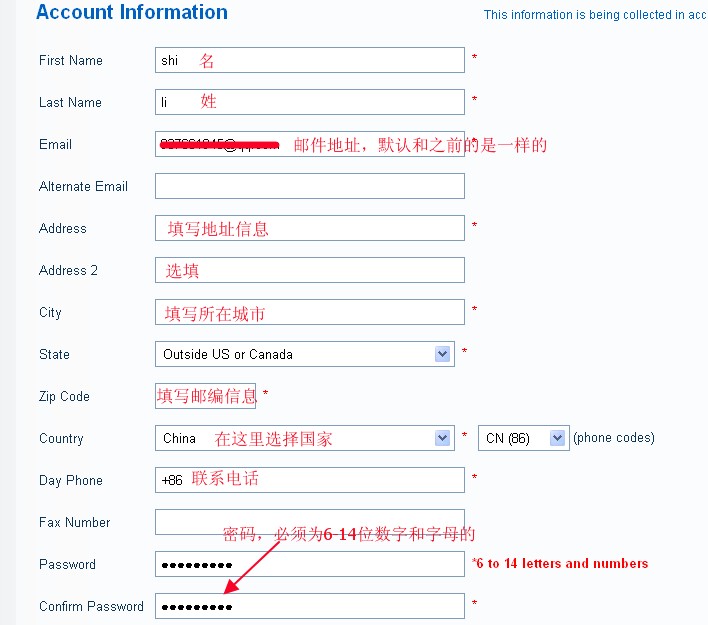LunarPages主机支持中文站和支付宝付款,而且LunarPages推出China30优惠码最令人为之兴奋,使用该优惠码可永久享受30%优惠并免费获得一个独立IP,续费继续优惠,这里就和大家说说使用支付宝购买LunarPages主机的方法。
1、首先进入中文网站),然后选择Web Hosting菜单进入虚拟主机方案页面,选择你需要的方案开始购买,这里以Basic Hosting方案为例,点击对应方案的Sign Up Now按钮开始购买:
2、接下来会出现下面两幅图所示的信息填写页面,需要分别填写联系信息,域名信息以及附加服务等内容,具体如下图所示:
3、之后我们在下面的截图中设置付款周期,并在Coupon Code中填入优惠码,这里我们填写China30优惠码:
4、在该页面的Additional Features一栏中我们可以选择需要的附件服务,例如独立IP,JSP/JAVA支持以及SSL证书等,然后点击该页面的最右下边的Continue按钮提交信息,确认后进入下一页面,这里显示的是你订购方案的信息:
5、到这里如果是新注册用户,在该页面中还需要填写填写账户信息和付款信息,账户信息按照图中提示填写填写即可,具体如下图设置(注意:State那栏一般选择 Outside Usa or Canada),另外Biliing账单信息和联系信息基本都差不多。
6、接下来就是付款了,一般用信用卡,PyaPal以及支付宝等都是可以的,这里我们选择支付宝进行付款,如下图所示:
7、选择完付款方式点击Submit按钮进入支付宝付款页面, 这样确认以后就完成购买了,如果想用其它方式购买,选择对应的购买方式就可以了。
原创文章,转载请注明: 转载自LunarPages美国jsp主机
本文链接地址: LunarPages主机支付宝购买教程
文章的脚注信息由WordPress的wp-posturl插件自动生成